如何使用 ThingsBoard 接入 MQTT 数据
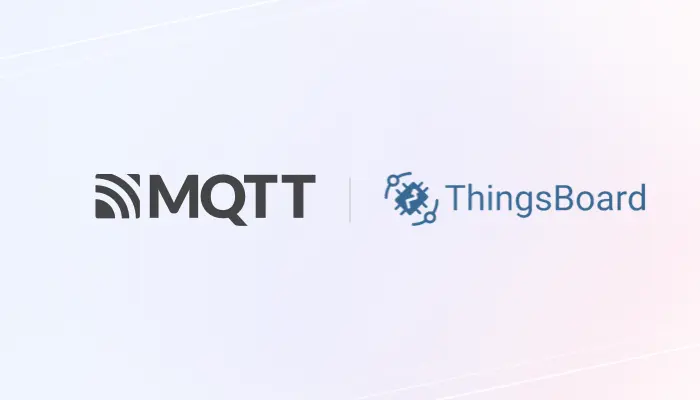
简介
ThingsBoard 是用于数据收集、处理、可视化和设备管理的开源物联网平台。它支持通过 MQTT、CoAP 和 HTTP 等协议实现设备连接,并支持云和私有部署。使用丰富的服务器端 API,以安全的方式提供、监测和控制您的物联网实体,定义您的设备、资产、客户或任何其他实体之间的关系。以可扩展和容错的方式收集和存储遥测数据,用内置或定制的部件和灵活的仪表盘来可视化您的数据,并且可以和您的客户共享 Dashboard 界面。
本文将使用 ThingsBoard Cloud 结合 EMQ 旗下的全托管 MQTT 云服务 - EMQX Cloud,介绍如何在 ThingsBoard 中集成第三方 MQTT Broker 并自定义配置 Dashboard UI 接入 MQTT 数据。
准备
由于我们使用的是 ThingsBoard Cloud ,所以我们无需下载安装,只需要访问 https://thingsboard.cloud/signup 进行注册登录便可获得相关服务。除了使用 ThingsBoard 云服务之外,用户也可以选择私有部署进行下载安装。
注意:只有专业版具备 平台集成 功能,所以需要使用 ThingsBoard Cloud 或者是下载部署专业版。
本文使用全托管的 MQTT 消息云服务 - EMQX Cloud 创建第三方 Broker。注册登录 EMQX Cloud 控制台,新建部署,一个部署即为一个 Broker。新用户同时拥有 14 天基础版和 14 天专业版免费试用机会。
EMQX Cloud 提供 VPC 对等连接和 REST API 等功能,且具备强大灵活的数据集成能力,方便用户与其现有云服务资源对接。提供一站式运维代管,可以节省大量的时间和人力成本,让企业专注在交付更有价值的业务系统。
集成
使用 EMQX Cloud
获取连接地址和端口。等待部署状态为运行中,进入部署概览页面,找到连接地址和
mqtt协议对应的连接端口,后续在 ThingsBoard 中添加集成时我们需要用到它们。
添加认证信息。进入【认证鉴权】->【认证】中添加一套用户名密码用于后续集成中的认证。

配置 ThingsBoard
在【Data converters】中新增一个
Uplink类型的数据转换器。该上行数据转换器的作用是解析传入消息的有效负载并将其转换为 ThingsBoard 使用的格式。填写名称,类型选择
Uplink,开启 Debug 模式并将下述解析脚本复制粘贴到解析方法中。// Decode an uplink message from a buffer // payload - array of bytes // metadata - key/value object // decode payload to json var payloadJson = decodeToJson(payload); var result = { deviceName: payloadJson.deviceName, attributes: { model: 'Model A', serialNumber: 'SN111', integrationName: metadata['integrationName'] }, telemetry: { temperature: payloadJson.temperature, humidity: payloadJson.humidity, } }; // Helper functions function decodeToString(payload) { return String.fromCharCode.apply(String, payload); } function decodeToJson(payload) { // covert payload to string. var str = decodeToString(payload); // parse string to JSON var data = JSON.parse(str); return data; } return result;点击测试按钮,进入测试页面,对刚刚的解析脚本进行测试。输入 JSON 格式的 payload 内容进行测试,可以看到测试输出数据中包含输入的设备名称、温度和湿度数据。然后点击保存按钮,回到刚刚的配置页面。

点击添加按钮然后便成功添加一个
Uplink类型的数据转换器。
进入【Integrations】新增 EMQX Cloud 部署集成。
点击添加集成,输入名称并选择上述第 1 步中成功添加好的上行数据转换器
MQTT-Uplink。之后复制粘贴 EMQX Cloud 部署概览页面中的连接地址和mqtt协议对应的端口号。
添加认证信息。由于 EMQX Cloud 部署均默认开启认证,所以我们可以选择基础类型的认证,然后填入在 EMQX Cloud 认证页面中添加好的用户名和密码。点击测试连接,可以看到右下角弹出连接已经成功建立的信息提示,表示已经成功和 EMQX Cloud 部署集成。最后输入一个过滤主题
/test/integration/emqxcloud(后续模拟测试时,我们需要用这个主题去发布一条消息),最后点击添加按钮,便成功添加好了与 EMQX Cloud 部署的集成。
集成测试
在完成上述集成配置之后,我们使用 MQTT 5.0 客户端工具 - MQTTX 来模拟一个设备测试和验证该功能的有效性。
使用 MQTTX 作为一个设备连接到 EMQX Cloud 部署。

成功建立连接之后,向上述集成时配置的过滤主题
/test/integration/emqxcloud模拟发送一条设备上报的温湿度数据。
进入 ThingsBoard 中的设备组下的全部菜单中,可以看到这里已经显示了我们刚刚模拟的设备名称和温湿度数据。说明已经在 ThingsBoard 中成功集成 EMQX Cloud 部署。在 Integration with EMQX Cloud 集成详情页面中的 【Events】和【Relations】中也可以看到刚刚的模拟数据的相关信息。

自定义 Dashboard 接入 MQTT 数据
添加一个新的 dashboard。

打开 dashboard 点击右下角橙色的编辑图标,然后进行图中所示的操作新增一个 别名(定义将使用实体的数据)。过滤类型选择单个实体,类型选择设备并选中上面 MQTTX 模拟的 Device Test 设备。添加完所有的配置信息之后,需要点击右下角的应用图标,否则将无法应用或保存之前已完成好的配置。

新增一个时间序列表格小组件。
依旧在刚刚的页面点击右下角橙色编辑图标,进入编辑模式,然后点击新增小组件。

输入 Cards 进行搜索找到 Timeseries table 并点击进行配置。

配置刚刚选择的表格,实例别名选择上述设置好的别名,然后添加表格的键值,最后点击添加按钮。

拖拽调整刚刚新增的表格大小,并且点击橙色勾图标应用按钮。

我们现在回到 MQTTX 改变温度值为 25,湿度为 80,再次发布一条消息,可以看到刚刚配置好的表格中便有了相应的数据。

与上面第 3 步类似,我们点击添加小组件,搜索输入 charts ,然后选择 Timeseries Line Chart,进行配置且把实时时间范围改为最近 5 小时。使用 MQTTX 再次发送一条数据,可以看到两个组件中均展示了对应的数据。

总结
至此,我们完成了在 ThingsBoard Cloud 中集成 EMQX Cloud 部署,并且使用 MQTTX 测试验证了集成功能,最后自定义配置了一个简单的 Dashboard 接入展示 MQTT 数据。在实际项目中,我们可以在深入学习了解 ThingsBoard 后,进行更复杂的 Dashboard 配置,能够更加形象具体地实时监控设备的相关数据,并设置告警阀值,接收告警信息并及时作出相应处理。
相关文档推荐:
- ThingsBoard 官方快速开始帮助文档:https://thingsboard.io/docs/getting-started-guides/helloworld-pe/
- EMQX Cloud 入门简介:https://docs.emqx.com/zh/cloud/latest/quick_start/introduction.html
- ThingsBoard Uplink Data Convert 说明:https://thingsboard.io/docs/paas/user-guide/integrations/#uplink-data-converter
- 使用 ThingsBoard 告警:https://thingsboard.io/docs/pe/user-guide/alarms/
